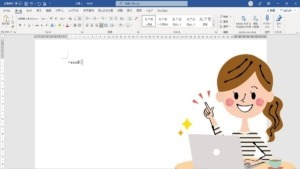【Word豆知識】サンプル文書を一瞬で自動入力!便利な隠しコマンド
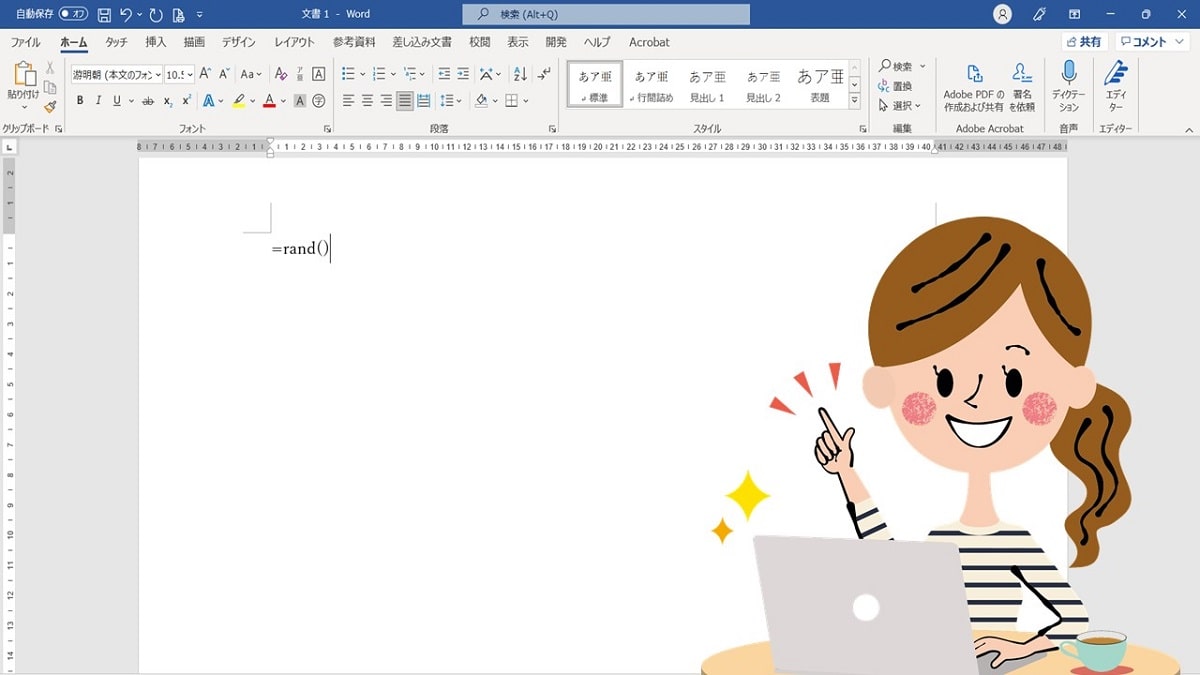
「なんでもいいからサンプル文書を用意して」
なんてときに、ぜひぜひ使ってほしい「サンプル文書を一瞬で自動入力する方法」を紹介します。
 ちあき
ちあきテンプレート文書をダウンロードするより簡単です。
サンプル文書が一瞬で自動入力できるRAND関数
わたし自身がそうなんですが、ワードの使い方を説明するときにサンプル文書を用意するケースがあります。
時間があるときはいいのですが、いちいち文章を作って入力するのが面倒な場合もあります。
そんなときに便利なのが【RAND関数】!一瞬で文章を入力することができます。
RAND関数でサンプル文書を入力する方法
以下の手順でRAND関数を使って文書を入力します。
➀ワードを開き「=rand()」と入力します。
※入力は半角でしましょう!


②【Enter】キーを押すとサンプル文書が自動で入力されます。
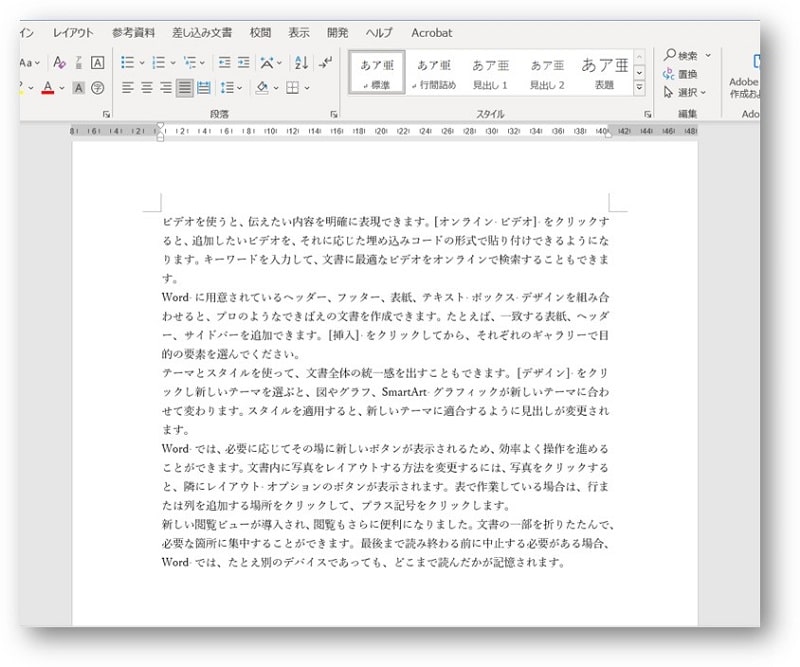
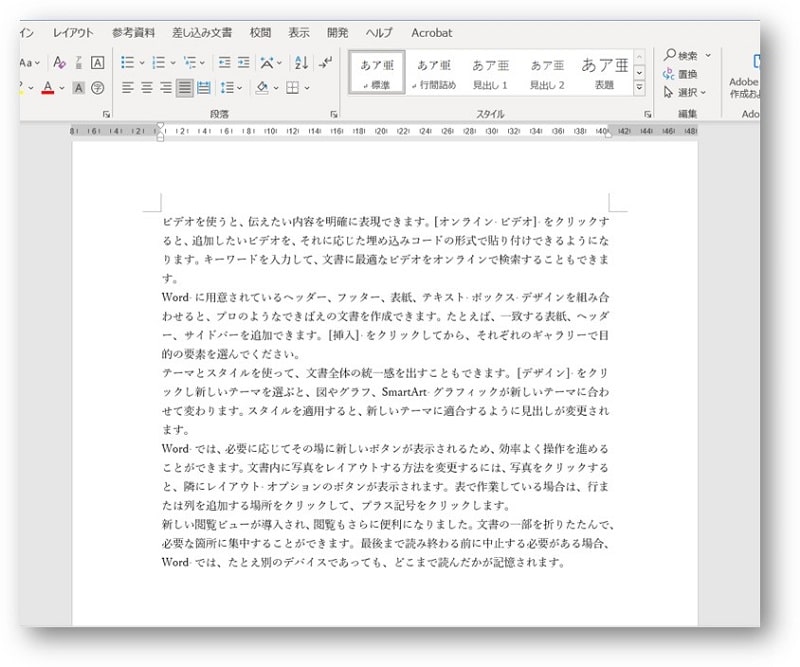



めちゃめちゃ簡単!
何ページもある長い文書も一瞬で入力することができる
RAND関数では長文のサンプル文書も一瞬で自動入力することが可能です。
=rand(段落数,1段落の文章数)



難しい?



実際に例を提示して解説していきますね。
使い方の例として、2段落で5つの文章のまとまりを作ってみます。
➀「=rand(2,5)」と入力します。
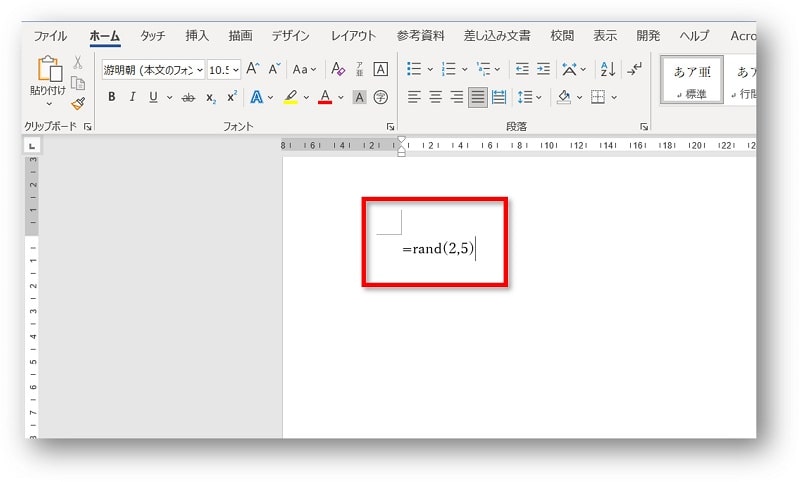
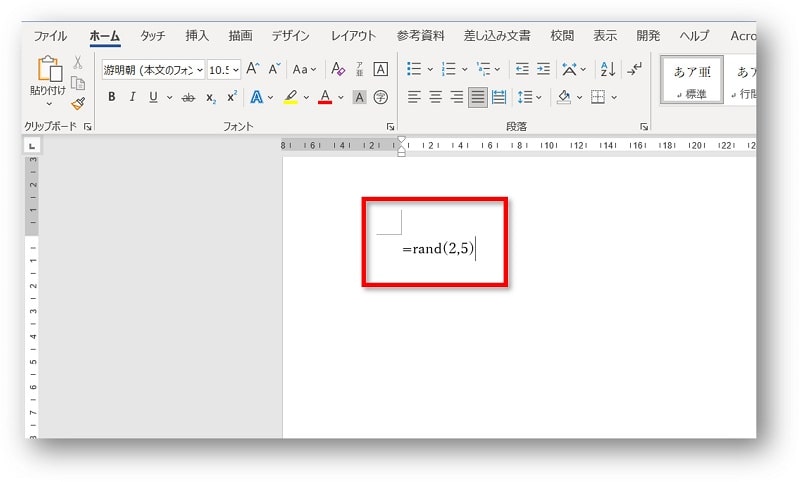
② 【Enter】キーを押すとサンプル文書が自動で入力されます。
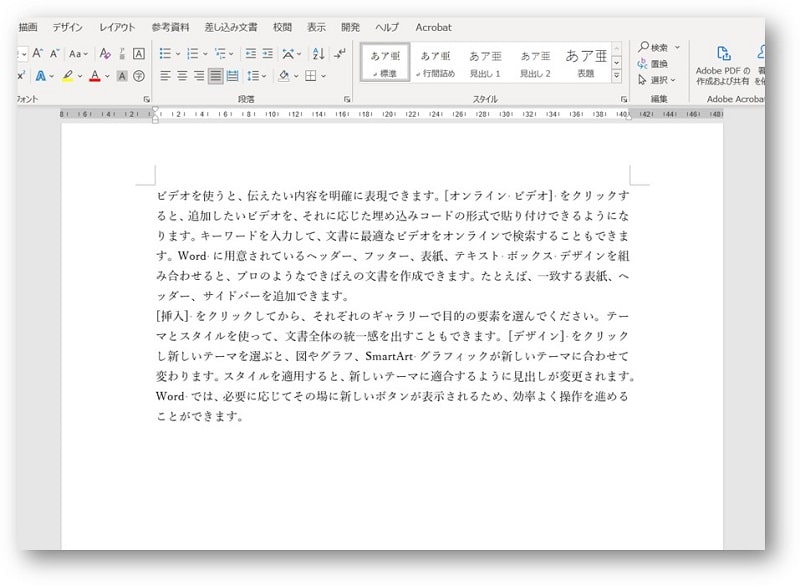
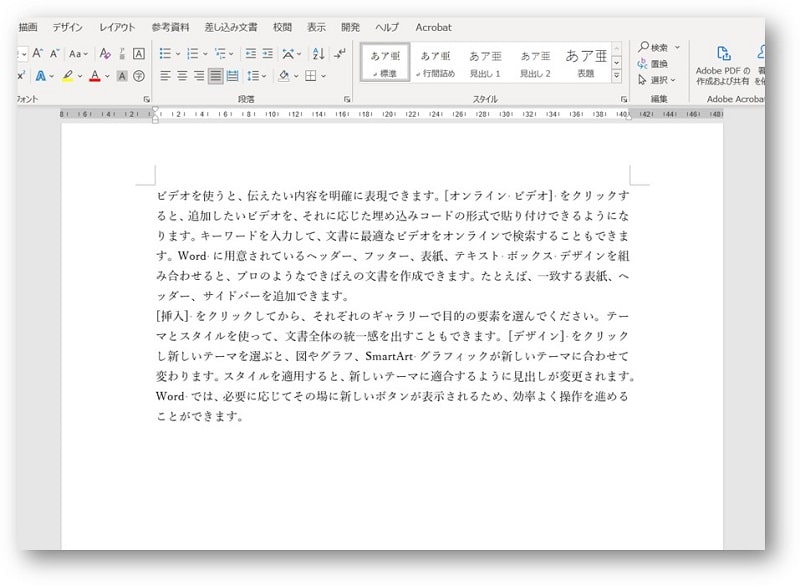
③2段落で5つの文章のまとまりが入力されています。
※下図では、分かりやすいように字下げを設定しています。
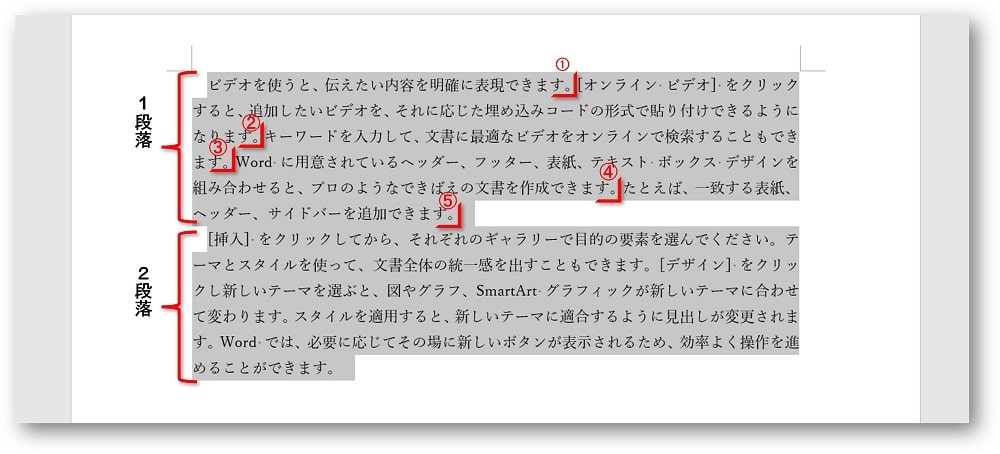
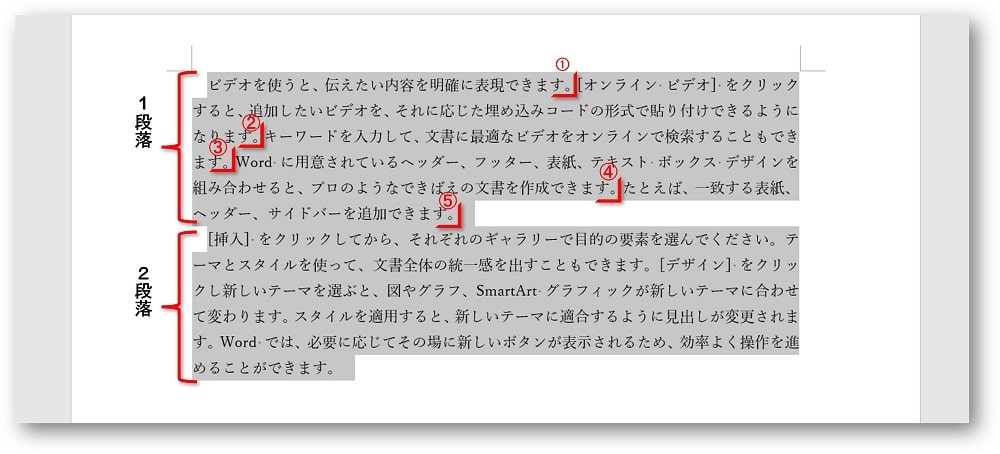



なるほど、そういう意味ですね!
こんな感じで段落を増やせば、100ページのサンプル文書を作ることも可能になります。


まとめ
サンプル文書を一瞬で自動入力できる便利な隠しコマンド【RAND関数】を紹介してきました。
入力手順は簡単!
- ワードを開き半角で「=rand()」と入力
- 【Enter】キーを押す
- サンプル文書が自動入力される
ちょっと便利な豆知識として知ってもらえるとうれしいです。
【脱初心者】Word のスキルアップを目指しませんか?


Wordの基本から応用まで、実務レベルをしっかり身に着けたい方へ。
わからない部分が多くて遠回りになってしまう前に、体系的に学べるテキストを選びませんか?
「Odyssey式 MOSテキスト Word 365」は、本と動画で体系的に学習。資格取得が目的な人にはもちろん、スキルアップを目指した人にもおすすめです。



ちあきめもblogは同社のMOS Excel 365テキスト執筆に参加しています。